硬盘检测工具(hdtune)是一款功能全面的硬盘检测工具,它能够检测硬盘的传输速率、健康状态、温度,并进行磁盘表面扫描。软件还提供硬盘固件版本、序列号、容量、缓存大小等详细信息。HD Tune的界面友好,操作简便,适合个人用户和IT专业人员使用,有助于维护硬盘的良好性能和数据安全.

1.程序不用加密壳压缩(因为加密壳会严重影响兼容性和稳定性,还有速度),最简单程序体积,方便携带!
2.免费,从官方网站直接IE下载原始文件免费,稳定不反弹!
3.完美显示摄氏度和华氏摄氏度的中文符号(包括系统托盘)
4.完美解决保存屏幕截图时默认文件名乱码的问题
5.在程序主界面不带任何LOGO,不带任何插件
硬盘检测工具(hdtune)软件特色
综合性能测试:提供基准测试功能,评估硬盘的读写速度和存储时间,帮助用户了解硬盘的整体性能。
详细信息展示:显示硬盘的固件版本、序列号、容量、缓存大小等详细信息,方便用户全面了解硬盘硬件特性。
健康状态监测:实时监控硬盘健康状况,通过颜色标识显示潜在问题,辅助用户预防数据丢失。
错误扫描功能:检测硬盘坏道,通过图形化显示及时发现并处理问题区域,保障数据完整性。
温度监控:监控硬盘工作温度,高温可能影响硬盘性能和寿命,及时提醒用户采取措施。
硬盘检测工具(hdtune)使用教程
1、首先请你运行打开硬盘检测工具(hdtune),你可以在打开的界面中看到上方被遮处显示当前电脑上硬盘的厂商信息。

2、如果你想开始扫描自己电脑硬盘信息请根据图中提示,先行切换到【错误扫描】界面,在选择【开始】按钮。
在开始按钮下方有个【快速扫描】按钮,小编在这里不建议大家勾选哦。可能会导致扫描结果不太准确。
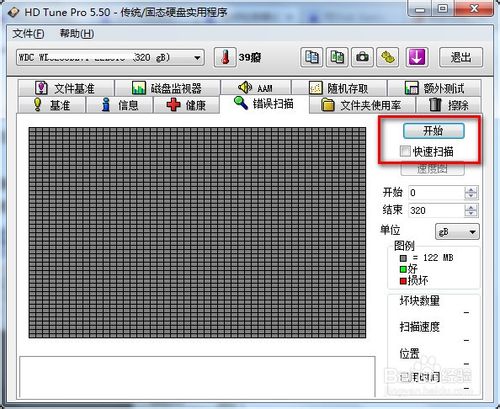
3、硬盘检测工具(hdtune)开始扫描后你可以选择在软件界面的右下角处随时了解扫描状况,该处有表示绿色是健康的意思,红色是损坏的意思。
4、你还可以在右下角处了解到当前扫描硬盘的速度及其坏块数量、位置和使用时间。
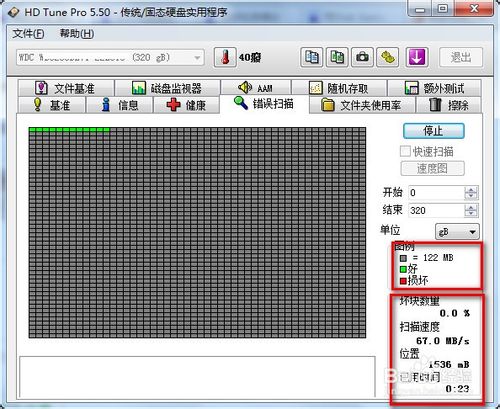
5、最后,跑完结果如下:电脑上硬盘健康状态很好,大家可以放心使用了。
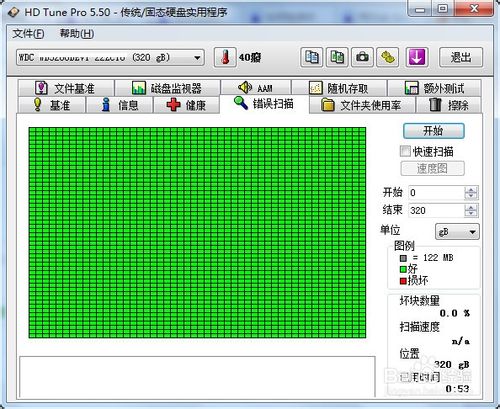
硬盘检测工具(hdtune)常见问题
一、硬盘检测工具(hdtune)怎么看好坏?
1、检查电脑磁盘的健康状态方法
如果你想知道自己电脑上的磁盘是否健康,请先运行打开硬盘检测工具(hdtune),然后选择【健康状态】在这里查看你的硬盘,如果有则表明是健康的啦。
2、HD Tune怎么修复硬盘?
1.HD Tune仅支持检测,但并不支持修复,用户可用系统自带的工具修复,一般都可以修复,修复时需要重启 ,要点选“自动修复文件系统错误”和“扫描并试图恢复坏扇区”后,点确定,弹出提示,要按提示重启,具体修复方法:
2.右键单击开始按钮,选择【命令提示符(管理员)】
3.磁盘修复工具:chkdsk,输入【chkdsk /?】后回车
输入【chkdsk d: /F 】,其中“d:”是需要修复的分区的盘符,根据你的实际情况改为需要的盘符(盘符不区分大小写),回车后即可进行检查和修复
3、检测出坏道
1.若用户在hdtune检测出坏道,可先查看一下落实在哪个分区,假设是D盘,先把文件拷出来,把该分区格式化(不要快速格)
2.格完后再扫,如果红点还在,说明不是逻辑坏道,是物理坏道
3.物理坏道无法修复,可以屏蔽它
4.最简单的方法是把该分区删除,然后重新分区
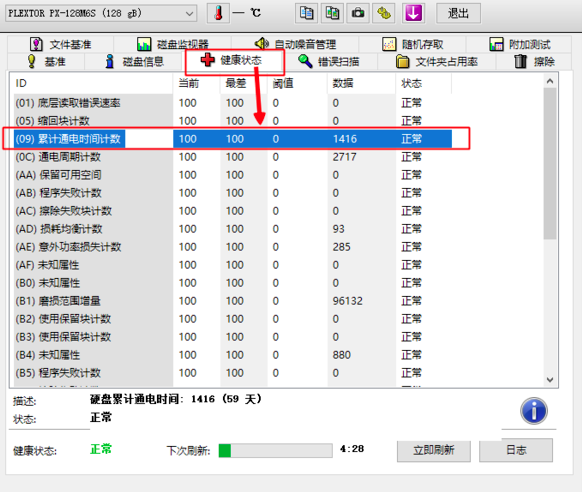
硬盘检测工具(hdtune)更新日志:
1、文件系统性能测试
2、文件夹使用率扫描
3、硬盘数据安全擦除(全硬盘写0)
4、磁盘工作状态监控
5、硬盘AAM降噪功能设定




 豆包电脑版
豆包电脑版
 鲁大师
鲁大师
 360浏览器
360浏览器
 微信
微信
 腾讯电脑管家
腾讯电脑管家
 抖音电脑版
抖音电脑版
 Microsoft Excel 2020
Microsoft Excel 2020
 QQ浏览器
QQ浏览器

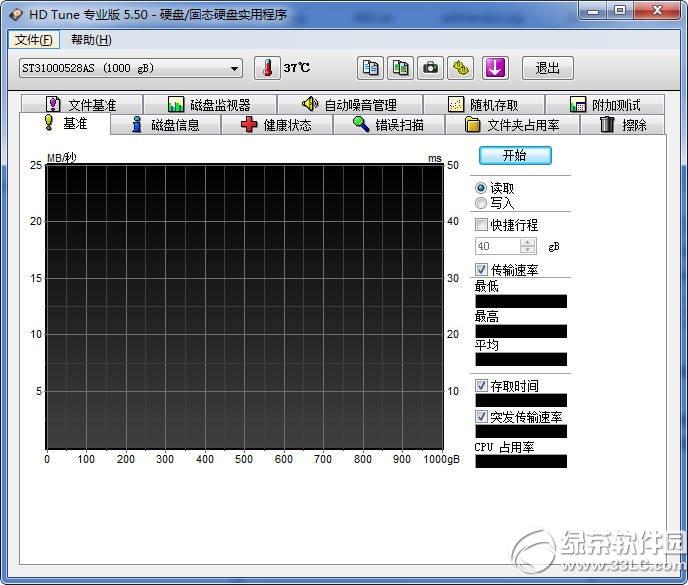
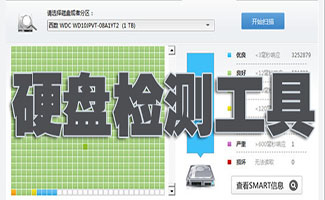













































 搜狗浏览器
搜狗浏览器
 360软件管家
360软件管家
 腾讯视频播放器
腾讯视频播放器
 优酷客户端
优酷客户端
 爱奇艺
爱奇艺
 向日葵远程控制软件
向日葵远程控制软件
 网易云音乐
网易云音乐
 WPS Office
WPS Office
 CorelDraw X4
CorelDraw X4
 腾讯应用宝
腾讯应用宝
 百度网盘
百度网盘
 游戏加加
游戏加加
 网易MuMu12
网易MuMu12
 Origin橘子平台
Origin橘子平台
 迅雷11
迅雷11
 AutoCAD2007
AutoCAD2007
 益盟操盘手
益盟操盘手
 千牛卖家版
千牛卖家版






























